생일을 기억하고 카드를 보내는 등의 데 도움이 되는 6가지 Android 앱

특히 나이가 들수록 자녀나 시댁 식구처럼 책임져야 할 사람이 더 많아지면 생일을 맞추는 것이 어렵습니다. 그리고 당신은 끊임없이 잊어 버리는 사람이되고 싶지 않습니다. 휴대폰 캘린더에서 생일을 추적할 수 있지만 이를 위한 앱도 있습니다.
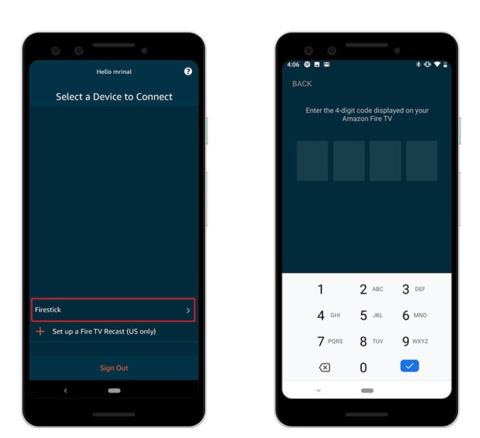
Fire TV Stick 리모컨 을 포함하여 리모컨을 분실한 경우 "아마 소파 아래에 있을 것입니다."라는 일반적인 반응 입니다. 이미 모든 곳을 살펴보았지만 여전히 잃어버린 Firestick 리모컨을 찾을 수 없더라도 모든 희망이 사라진 것은 아니니 걱정하지 마십시오. 실제 리모컨 없이도 Fire TV Stick을 사용하는 데 도움이 되는 몇 가지 방법이 있습니다. FireStick 리모컨을 잃어버린 후에도 Fire TV Stick을 사용할 수 있는 모든 가능한 상황의 목록을 만들었습니다. 시작하자.
필독: Fire TV Stick 및 FiresStick 4K를 위한 최고의 앱
문제 이해
Fire TV Stick은 Wi-Fi 연결에서 작동하며 장치를 처음 설정할 때 리모컨을 사용하여 인터페이스를 탐색하여 장치에 WiFi 자격 증명을 저장합니다. 그러나 리모컨을 잃어도 Fire TV Stick의 전원은 계속 켜져 있고 Wi-Fi에 연결됩니다. 하지만 리모컨이 없어서 아무것도 할 수 없습니다.
FireStick을 어딘가에 가지고 가고 집에서 리모컨을 잊어 버리거나 완전히 잃어 버리는 경우 발생할 수있는 기본 WiFi 범위에서 멀어지면 상황이 악화됩니다. 이 문제를 해결하려고 했고 Fire TV Stick 리모컨 없이 FireStick을 사용하는 5가지 방법을 나열했습니다.
리모컨 없이 FireStick을 탐색하고 제어하는 방법
1. 집에서 파이어스틱 리모컨을 분실했을 때
모르는 사람들을 위해 스마트폰을 사용하여 FireStick을 탐색하고 제어할 수 있습니다. Firestick이 연결된 동일한 네트워크에 연결되어 있는 경우 앱에 로그인하기만 하면 휴대전화를 완전한 기능의 리모컨으로 사용할 수 있습니다.
먼저 Play 스토어 또는 App Store 에서 Fire TV 앱을 설치합니다 . 앱을 설치한 후 앱 서랍에서 실행하세요. 이제 동일한 네트워크에 있는 경우 로그인할 필요 없이 앱에 자동으로 파이어스틱이 팝업됩니다 . 휴대전화에서 Fire TV Stick을 탭 하면 4자리 PIN을 입력 하라는 메시지가 표시됩니다. 앱에서.
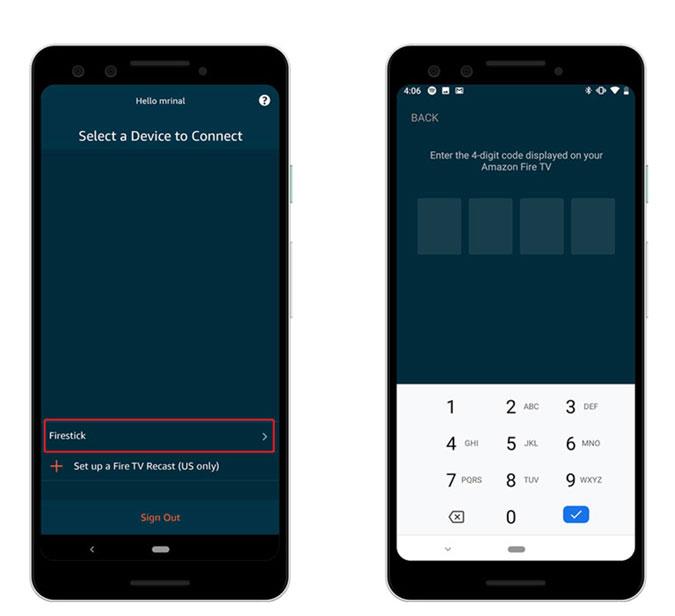
코드가 TV에 표시되고 코드를 입력하여 Fire TV 리모컨 앱 을 FireStick에 연결합니다.
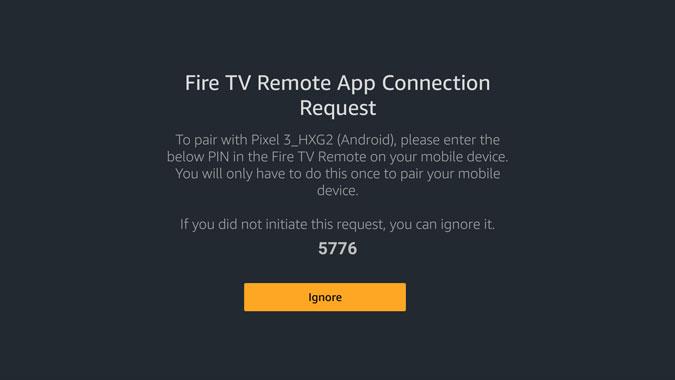
이제 모든 것이 설정되고 앱이 아래 이미지와 같이 보일 것입니다. 이것은 FireStick용 디지털 리모컨이며 빈 영역을 스와이프하여 화살표 키를 시뮬레이션 하고 빈 공간을 탭하여 확인을 누를 수 있습니다. 원격 앱으로 설정으로 이동하여 Alexa를 사용하고 스마트폰 키보드로 URL을 입력하는 등의 작업을 수행할 수 있습니다.
필독: 거실을 체육관으로 바꾸는 Firestick을 위한 8가지 최고의 피트니스 앱
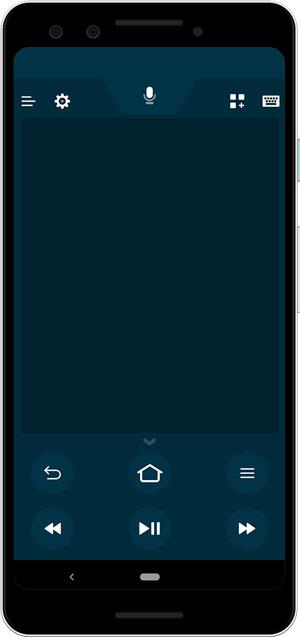
이 앱은 기존 리모컨에 대한 적절한 대안이며 리모컨을 찾을 수 없거나 일어나서 가져오기에 너무 게으른 경우 언제든지 사용할 수 있습니다.
읽기: FireStick 4K 미러링이 작동하지 않습니까? 해결 방법은 다음과 같습니다.
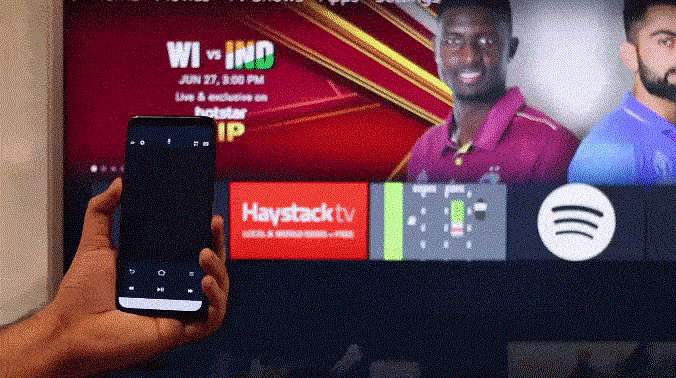
2. 집에서 멀리 떨어진 곳에서 Firestick 리모컨을 분실했을 때
Fire TV Stick과 스마트폰 앱을 연결하는 것은 홈 Wi-Fi에 연결되어 있기 때문에 쉬웠습니다. 그러나 집에서 멀리 떨어져 있고 리모컨을 잊어버린 경우 작동하려면 더 많은 작업이 필요합니다.
두 대의 스마트폰이 필요합니다. 하나는 FireStick의 리모컨 역할을 하고 다른 하나는 WiFi 핫스팟을 만들 수 있는 스마트폰 이 필요합니다 . 유감스럽게도 iPhone의 핫스팟 이름은 변경할 수 없으므로 Mac 컴퓨터 , Windows 컴퓨터 또는 인터넷 연결이 작동 하는 Android 스마트폰 을 사용하는 것이 좋습니다.
이전과 마찬가지로 스마트폰에 Fire TV 앱을 설치하고 Amazon 자격 증명으로 로그인한 다음 따로 보관합니다. 이 다음 부분은 전체 프로세스가 작동하도록 하는 데 중요합니다. 집 Wi-Fi와 동일한 자격 증명으로 Wi-Fi 핫스팟 을 만들 것 입니다. Wi-Fi 이름과 비밀번호는 모두 대소문자를 구분하므로 이를 염두에 두고 핫스팟을 만드십시오.
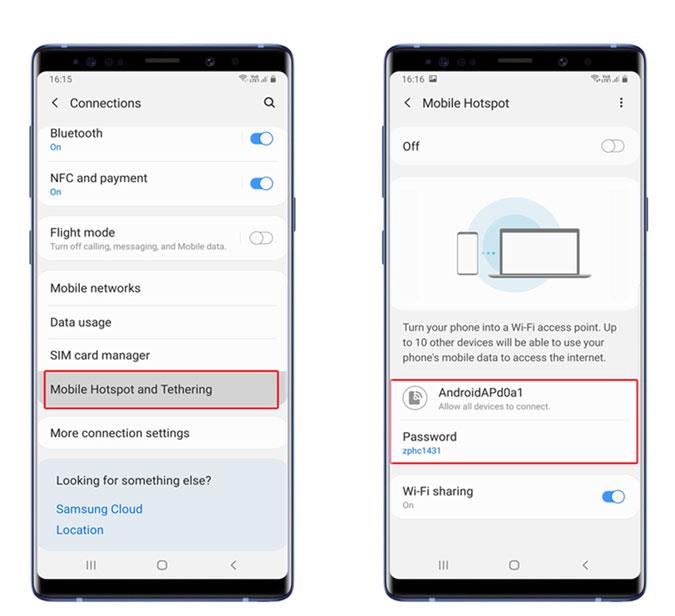
파이어스틱이 이전에 연결된 것과 동일한 이름과 비밀번호로 새 핫스팟을 만듭니다. 이 작업을 수행한 후 Fire TV Stick을 TV에 연결하고 전원을 켭니다. 방금 만든 Wi-Fi 핫스팟에 자동으로 연결됩니다 . 다른 스마트폰을 동일한 Wi-Fi 네트워크에 연결합니다.
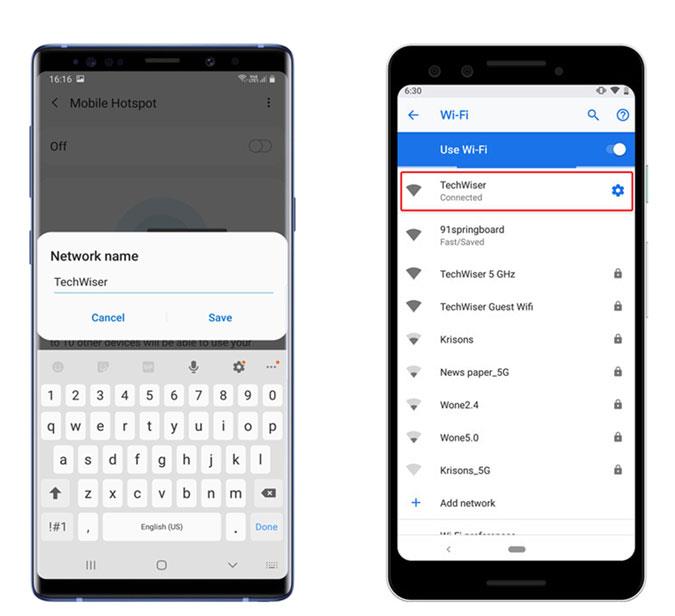
즉, Fire TV Stick은 방금 생성한 핫스팟을 통해 Fire TV 리모컨에 자동으로 팝업됩니다. 그러나 새로운 장소에서 FireStick을 사용할 계획이라면 지금 WiFi를 변경할 수 있습니다.
Fire TV Stick의 설정으로 이동하고 네트워크로 스크롤하고 Wi-Fi 네트워크를 선택하고 암호를 입력합니다.
3. 이전 세대 Firestick 리모컨 사용
Amazon Fire TV Stick은 이전 버전과 호환되므로 기존 Fire TV Stick의 리모컨을 기본으로 사용할 수 있습니다. 이전 세대 리모컨에는 볼륨, 음소거 및 전원 버튼과 같은 몇 가지 버튼이 없습니다. 따라서 4K Firestick에서 이전 세대 리모컨을 사용하려는 경우 해당 버튼을 놓칠 수 있습니다. 그 외에는 동일하게 작동합니다.

리모컨 재설정을 포함하여 Firestick 리모컨에서 누를 수 있는 숨겨진 키 조합 이 많이 있습니다. 이전 세대 리모컨을 최신 FireStick과 페어링하려면 홈, 뒤로 및 왼쪽 화살표 키 버튼을 동시에 10초 동안 누르고 있다가 FireStick을 다시 시작하십시오. 새로운(기술적으로 오래된) 리모컨은 재부팅 후 자동으로 페어링됩니다.

4. TV 리모컨을 사용하여 FireStick 제어
대부분의 스마트 TV에는 HDMI-CEC 또는 CES(Consumer Electronics Control)가 장착되어 있습니다. 본질적으로 TV 리모컨을 사용하여 HDMI를 통해 TV에 연결된 전자 장치를 제어할 수 있는 인터페이스입니다. 여러 개의 리모컨을 사용하거나 하나를 잃어버리고 싶지 않을 때 매우 유용한 기능입니다.

대부분의 TV에는 기본적으로 이 기능이 켜져 있지만 안전을 위해 계속 진행하기 전에 확인하겠습니다. 이제 모든 TV 제조업체는 이 기능을 다르게 브랜드화하므로 이름을 찾아야 할 수도 있습니다. 예를 들어, LG는 그것을 SimpLink라고 부르고, Philips는 EasyLink라고 부르고, Hitachi는 그것을 HDMI-CEC라고 부르고, Sony는 그것을 Bravia Sync라고 부르고, 등등. TV 설정에서 HDMI CEC 옵션을 찾아 켜십시오. 이제 TV의 화살표 키를 사용하여 Firestick을 탐색할 수 있습니다. 그러나 모든 TV 제조업체는 기술을 조정하고 고유한 방식으로 구현하므로 경험이 다를 수 있고 일부 기능이 작동하지 않을 수 있습니다.
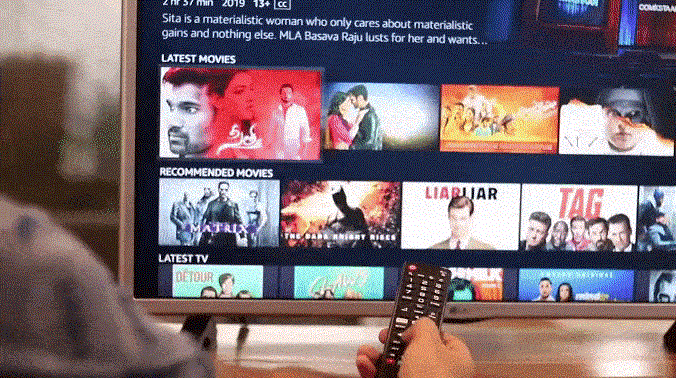
필독: Chromecast v Roku v FirsStick v Android TV v Apple TV: 무엇을 사야 할까요?
5. FireStick과 함께 키보드 또는 마우스 사용
위의 방법은 리모컨을 분실했을 때 전체 기능을 제공하기에 충분하지만 웹 브라우저와 같이 사이드로드된 Firestick 앱 에서 인터넷을 탐색하려는 경우 FireStick 리모컨은 전체 크기의 기능에 근접하지도 않습니다. 건반. Amazon 의 마이크로 USB 스플리터 를 사용하여 외부 마우스 또는 키보드를 연결할 수 있습니다 .

닫는 말
다음은 Fire TV Stick 리모컨을 분실했을 때 시도할 수 있는 몇 가지 방법입니다. 공식 앱은 집에서 리모컨을 분실했을 때 찾는 솔루션입니다. 그러나 집에서 멀리 떨어져 있으면 작동하지 않습니다. 위의 방법을 따르면 쉽게 Wi-Fi를 변경할 수 있으며 리모컨 없이도 기기가 작동하도록 할 수 있습니다. 글쎄, 위의 방법 중 어느 것도 효과가 없다면 남은 유일한 옵션은 Amazon 에서 $29 에 교체품을 구입하는 것 입니다.
이 방법에 대해 어떻게 생각하십니까? 트릭이 있으면 아래 의견에 알려주십시오.
특히 나이가 들수록 자녀나 시댁 식구처럼 책임져야 할 사람이 더 많아지면 생일을 맞추는 것이 어렵습니다. 그리고 당신은 끊임없이 잊어 버리는 사람이되고 싶지 않습니다. 휴대폰 캘린더에서 생일을 추적할 수 있지만 이를 위한 앱도 있습니다.
런처는 Android 휴대전화의 모양을 맞춤설정하는 데 필요한 앱입니다.
친구들과 나가서 이벤트를 즐기는 것은 평생 추억을 만드는 가장 좋은 방법 중 하나입니다. 예산에 관계없이 항상 어떤 종류의 엔터테인먼트를 이용할 수 있습니다. 엔터테인먼트를 찾는 것은 항상 어려운 부분이었습니다.
만화와 웹툰은 한국에서 시작된 세로 스크롤 디지털 만화의 형태입니다. 인기가 높아짐에 따라 디지털 버전이 급증하여 더 많은 사람들이 모바일 장치에서 액세스할 수 있게 되었습니다. 매우 인기 있고 매력적이지만 만화를 가로로 읽는 데 익숙한 사람들에게는 읽기 어려울 수 있습니다.
가구를 디자인할 수 있는 좋은 소프트웨어를 찾고 있는 일반 사용자 또는 전문가인 경우 시도해 볼 수 있는 최고의 가구 디자인 소프트웨어가 있습니다.
다음은 타이핑 마법사가 될 몇 가지 gboard 팁과 트릭입니다. 가장 중요한 것만 다루겠습니다. 읽다.
YouTube는 인도에서 480p로 제한되어 있습니다. 전체 해상도로 시청하는 방법은 다음과 같습니다.
여분의 Android 태블릿이 주변에 있다면 텔레프롬프터로도 사용할 수 있습니다. 일부 텔레프롬프터 앱에는 화면에 텍스트를 표시하는 동안 비디오를 녹화하는 기능도 있습니다.
Google 포토는 수년간 무료 고품질 사진 저장용량을 자랑스럽게 제공했지만 2021년부터 변경됩니다. 6월 1일부터 Google 포토에 업로드하는 모든 고품질 사진은 Google 계정 저장용량에 포함되기 시작합니다.
다음은 워터마크 없이 다양한 소셜 미디어 플랫폼에 맞는 최고의 무료 비디오 자르기 앱입니다.







